答案:在VSCode中调试Node.js需先确认Node环境正常,通过集成终端运行脚本,并创建launch.json配置调试参数,设置断点后启动调试,可查看变量、执行语句或附加到运行进程。
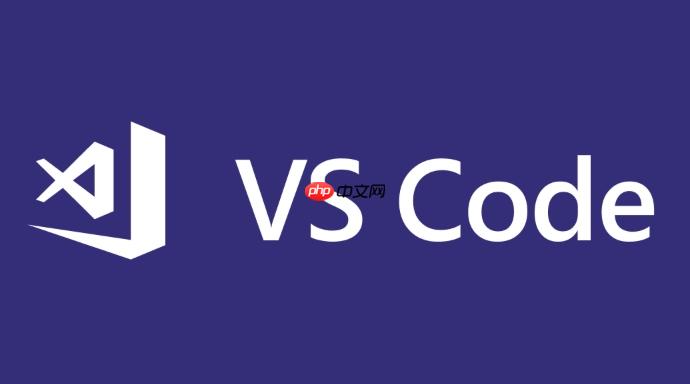
在VSCode中运行和调试Node.js应用非常方便,借助内置的调试功能和集成终端,可以快速启动、设置断点并排查问题。以下是具体操作步骤。
确保你的系统已安装Node.js,并在VSCode中打开包含Node.js项目的文件夹。
打开集成终端(快捷键 Ctrl + `),输入以下命令验证Node.js是否可用:
node --version如果显示版本号,说明环境正常。你可以通过终端直接运行脚本:
node app.js其中 app.js 是你的入口文件名。
点击左侧活动栏的虫子图标(运行和调试),然后点击“运行和调试”上方的“创建一个 launch.json 文件”。
选择 Node.js 环境后,VSCode 会生成 .vscode/launch.json 文件,基本内容如下:
{ "version": "0.2.0", "configurations": [ { "name": "Launch App", "type": "node", "request": "launch", "program": "${workspaceFolder}/app.js", "console": "integratedTerminal" } ] }根据项目实际修改 program 字段指向正确的入口文件。
常用配置项说明:
在代码编辑器中,点击行号左侧添加断点(红点)。支持设置条件断点或日志断点。
回到运行视图,选择刚创建的调试配置,点击绿色三角按钮或按 F5 启动调试。
程序会在断点处暂停,此时可以:
如果你需要调试已经启动的服务(如用 nodemon 运行的应用),可以使用“附加”模式。
先在终端中启动服务:
node --inspect app.js或使用端口号:
node --inspect=9229 app.js然后在 launch.json 中添加新配置:
{ "name": "Attach to Node", "type": "node", "request": "attach", "port": 9229, "restart": true }启动该配置即可连接到运行中的进程进行调试。
基本上就这些。配置一次后,后续调试只需点几下。关键是把 launch.json 写对,断点有效,调试体验就很顺畅。
以上就是如何在VSCode中运行和调试Node.js应用?的详细内容,更多请关注php中文网其它相关文章!

每个人都需要一台速度更快、更稳定的 PC。随着时间的推移,垃圾文件、旧注册表数据和不必要的后台进程会占用资源并降低性能。幸运的是,许多工具可以让 Windows 保持平稳运行。




Copyright 2014-2025 https://www.php.cn/ All Rights Reserved | php.cn | 湘ICP备2023035733号